• مسجل في: حلول إدارة بيانات الجهاز • حلول مجربة
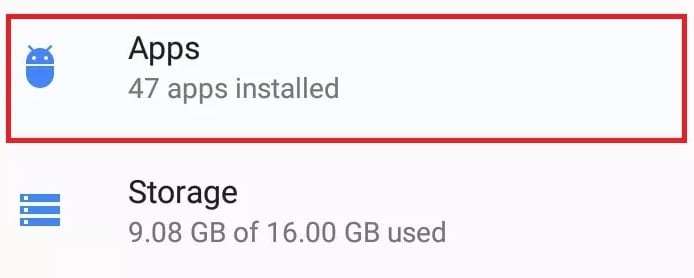
نظرًا لأن تطبيقات الهواتف الذكية تضيف باستمرار ميزات جديدة، فإن حجمها ينمو بشكل كبير، حيث تستهلك بعض التطبيقات أكثر من غيغابايت، وهو ما لم يسمع به منذ عشر سنوات. ولا يقتصر الأمر على مساحة التخزين التي يشغلونها.
إذا كنت تمتلك هاتف Android، فقد يبدو أن تحديثات التطبيق ثابتة أو متكررة جدًا. نظرًا لأن المستخدم العادي لديه حوالي 40 تطبيقًا، يبدو أن هناك تحديثًا كل يوم، وإذا لم تكن تستخدم شبكة WiFi، فيمكن لهذه التحديثات أن تلتهم بياناتك بسرعة بالإضافة إلى مساحة التخزين الخاصة بك.
لهذا السبب تحتاج إلى الاهتمام بهاتفك والتطبيقات الموجودة عليه بشكل أفضل - فأنت بحاجة إلى التعلم كيفية إدارة التطبيقات على Android.
الجزء 1. إدارة التطبيقات على Android مهمة
إذا كنت ترغب في استعادة مساحة التخزين الخاصة بهاتفك الذكي الذي يعمل بنظام Android ومنعه من استخدام الكثير من البيانات، فأنت بحاجة إلى معرفة كيفية إدارة التطبيقات على Android بشكل فعال. بهذه الطريقة، يمكنك التحكم في مقدار مساحة التخزين التي تستخدمها التطبيقات وفاتورة خطة البيانات التي تأتي في نهاية الشهر.
تعمل إدارة تطبيقات Android أيضًا على إبقاء هاتفك في حالة أفضل، مما يزيد من سرعته وأدائه. عندما يكون لديك عدد كبير جدًا من التطبيقات المثبتة، ولا تتحكم في برنامج bloatware المثبت مسبقًا، فقد تشعر أن هاتفك بأكمله بطيء وغير مستجيب.
ذلك لأن التطبيقات تستهلك مساحة تخزين ثمينة وحتى ذاكرة الوصول العشوائي - وبما أن الهواتف بها ذاكرة وصول عشوائي محدودة، ستلاحظ بلا شك انخفاضًا في الأداء عندما تمتلئ.
الجزء 2. كيفية إدارة تطبيقات Android يدويًا
تتمثل إحدى طرق إدارة تطبيقات Android في القيام بكل شيء يدويًا. بهذه الطريقة، يمكنك رؤية أداء كل تطبيق، وسعة التخزين، وتأثير البيانات. يمكنك بعد ذلك تحديد ما إذا كنت تستخدم التطبيق أو تحتاج إليه للاحتفاظ به، أو تعطيله إذا كنت تريد الاحتفاظ به ولكنك لست بحاجة إليه الآن، أو إزالته بالكامل إذا كان عديم الفائدة.
عند إدارة تطبيقات Android يدويًا، هناك العديد من الأشياء التي يجب الاهتمام بها. فيما يلي قائمة بالأشياء التي ستحتاج إلى القيام بها يدويًا ودليل قصير حول التعامل مع كل جانب من جوانب الإدارة اليدوية لتطبيقات Android.
تثبيت تطبيقات Android
الخطوة الأولى والواضحة لإدارة التطبيقات على Android هي التثبيت. للعثور على تطبيقات جديدة وتنزيلها وتثبيتها، يمكنك القيام بما يلي:
- الخطوة 1: افتح متجر Google Play أو متجر Huawei على هاتفك.
- الخطوة 2: في الجزء العلوي من الشاشة، أدخل اسم التطبيق الذي تريده.
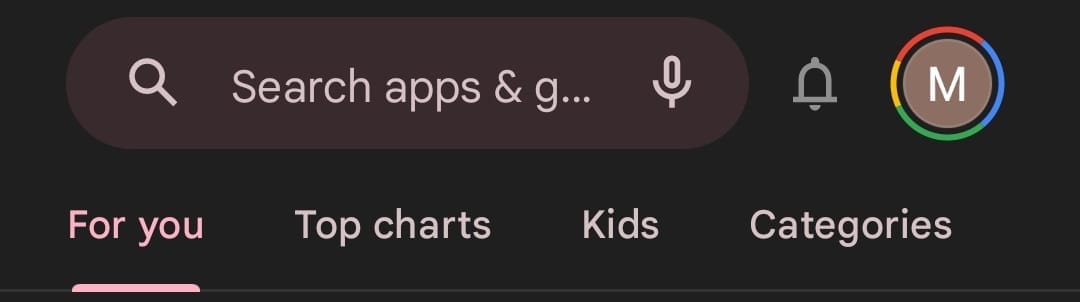
- الخطوة 3: حدد التطبيق الذي تريده.
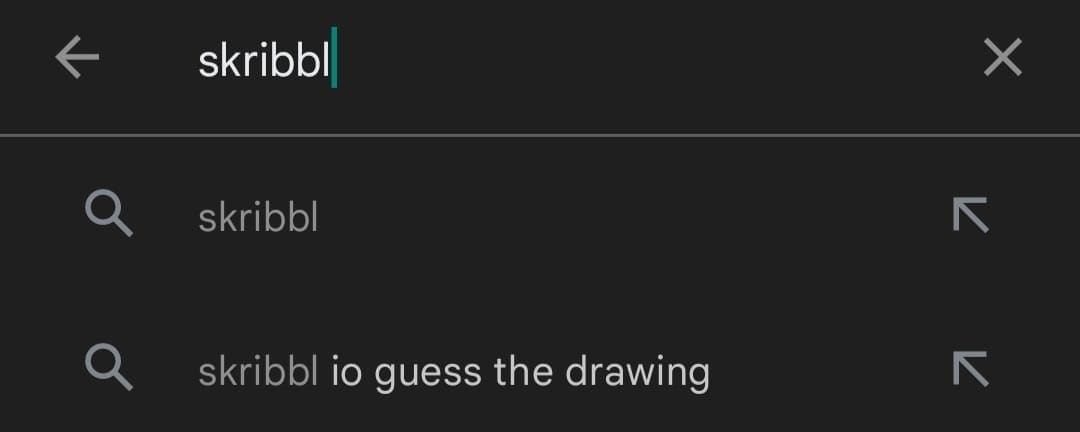
- الخطوة 4: اضغط على Install الزر ودع هاتفك يقوم بالباقي.
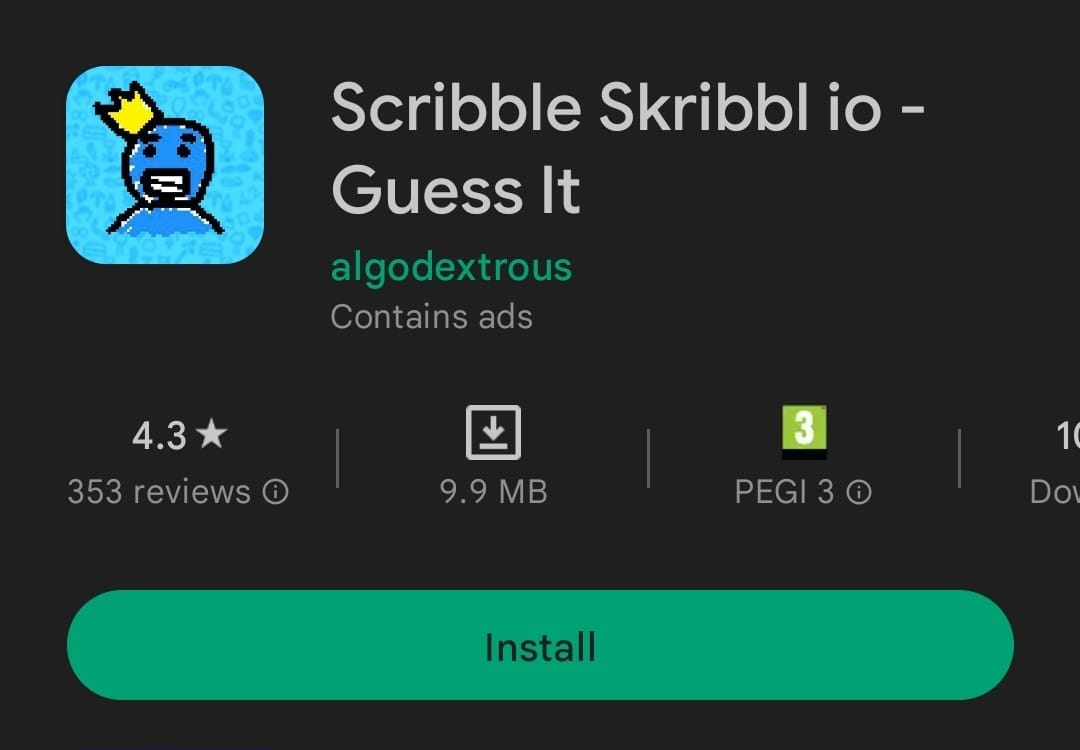
تذكر أنه ليست كل التطبيقات التي قد تحتاجها موجودة على متجر Google Play أو متجر Huawei. بعض التطبيقات غير موجودة هنا - ولا يمكنك العثور عليها إلا من خلال البحث عن ملفات APK الخاصة بها في محركات البحث. تتطلب تنزيلًا وتثبيتًا يدويًا وقد لا يتم فحصها بواسطة Google للتأكد من سلامتها.
إلغاء تثبيت تطبيقات Android
إذا كنت تريد الحفاظ على هاتفك الذكي الذي يعمل بنظام Android في حالة صحية وفي حالة عمل جيدة، فلا يمكنك ببساطة تثبيت التطبيقات ونسيانها. سيؤدي القيام بذلك إلى ملء مساحتك بسرعة، وهي ليست رخيصة بأي حال من الأحوال، وبما أن الهواتف الأحدث تتخلى عن فتحة بطاقة SD، فهي محدودة أيضًا.
تحتاج إلى إزالة التطبيقات التي لم تعد تستخدمها، حيث سيتم تحديثها باستمرار، الأمر الذي سيستهلك بياناتك بسرعة مذهلة. لهذا السبب يجب عليك القيام بما يلي:
- الخطوة 1: على الشاشة الرئيسية، اضغط لفترة طويلة على التطبيق الذي تريد إلغاء تثبيته.
- الخطوة 2: انقر معلومات التطبيق .
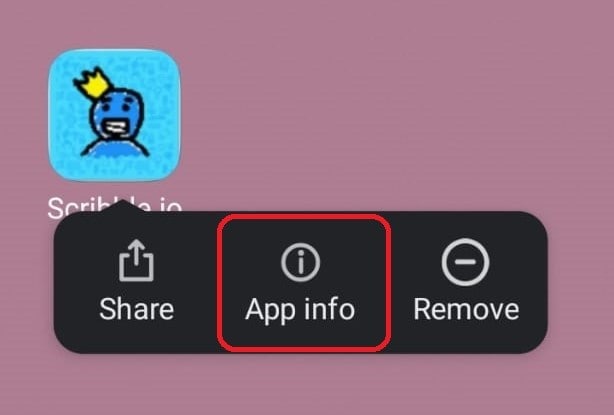
- الخطوة 3: في الجزء السفلي من الشاشة، حدد إلغاء > OK.
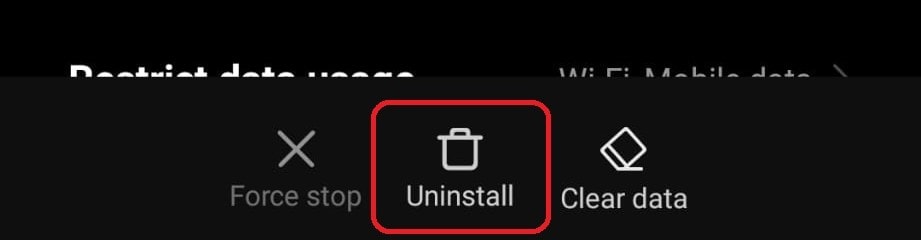
تعطيل تطبيقات أندرويد
نظرًا لأن الهواتف تأتي مع الكثير من برامج bloatware المثبتة مسبقًا والتي نادرًا ما يحتاجها أي مستخدم للهواتف الذكية، فإن إزالتها أمر ضروري. ومع ذلك، لا تسمح لك الشركات المصنعة للهواتف في بعض الأحيان بإزالة هذه التطبيقات، ولكن يمكنك بلا شك تعطيلها. إليك كيفية القيام بذلك:
- الخطوة 1: اضغط لفترة طويلة على التطبيق الذي تريد تعطيله.
- الخطوة 2: حدد App info.
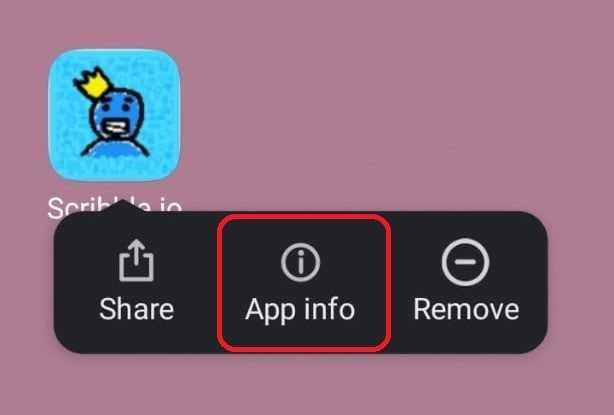
- الخطوة 3: تحقق من الخيارات في الجزء السفلي. انقر Disable > OK إذا كان هناك مثل هذا الخيار.
تذكر أنه لا يمكن لجميع الهواتف تعطيل التطبيقات، لذلك قد لا تعمل هذه الخطوة معك لأنها ستعتمد على هاتف Android الخاص بك.
مشاركة تطبيقات Android
جعلت Google من السهل مشاركة التطبيقات وتحديثها عبر Bluetooth أو WiFi، ويمكنك القيام بذلك في وضع عدم الاتصال. إليك الطريقة:
- الخطوة 1: افتح تطبيق Play Store.
- الخطوة 2: انقر فوق ملف التعريف الخاص بك > إدارة التطبيقات و الأجهزة في الزاوية اليمنى العليا
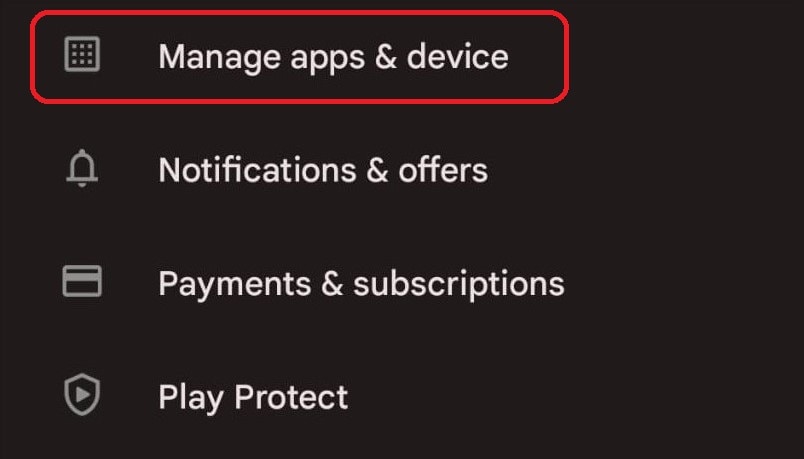
- الخطوة 3: ضمن Share apps، حدد Send or Receive.
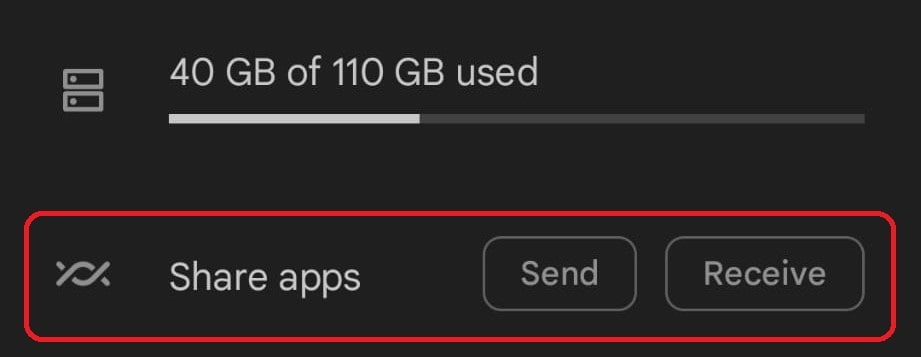
- الخطوة 4: اسمح لـ Play Store باستخدام Bluetooth أو WiFi.
- الخطوة 5: حدد التطبيقات التي تريد إرسالها إلى صديق وانقر فوق الزر "إرسال" في الزاوية اليمنى العليا.
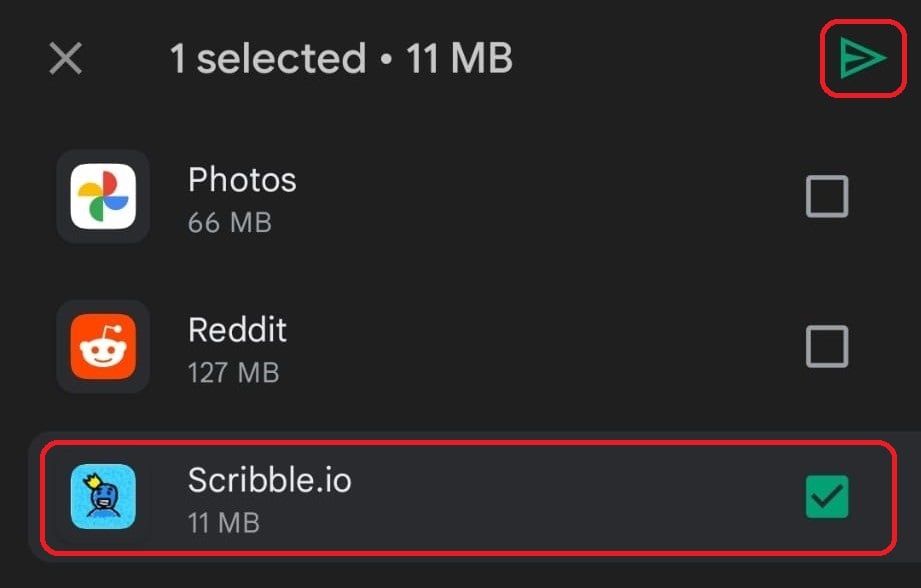
عند مشاركة تطبيقات Android، يجب على شخص واحد تحديد Send الخيار بينما يجب على الآخر اختيار Receive خيار. يجب أن يكون لدى جهاز الاستقبال مساحة تخزين كافية لاستلام التطبيق.
تحديث تطبيقات Android
يعد تحديث التطبيقات أمرًا حيويًا للحفاظ على عمل تطبيقاتك بشكل صحيح وكما أراد المطورون. على الرغم من أن معظم التحديثات عبارة عن تحسينات مرئية، إلا أن بعضها يتعامل مع أمان التطبيق، لذلك من الضروري القيام بذلك. خلاف ذلك، قد يكون هاتفك عرضة للهجمات الإلكترونية أو خروقات البيانات.
إليك كيفية تحديث تطبيقات Android:
- الخطوة 1: ادخل إلى تطبيق Play Store.
- الخطوة 2: حدد ملف التعريف > إدارة التطبيقات و الأجهزة.
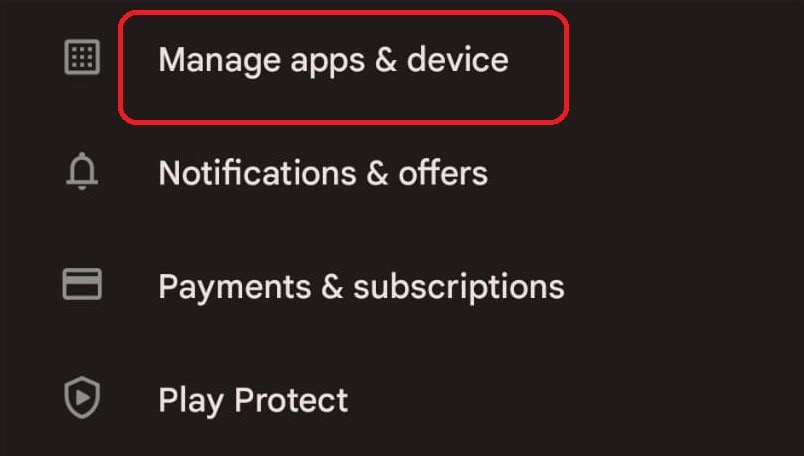
- الخطوة 3: انظر الخيار الثاني. ستخبرك على الأرجح أن لديك تحديثات متاحة.
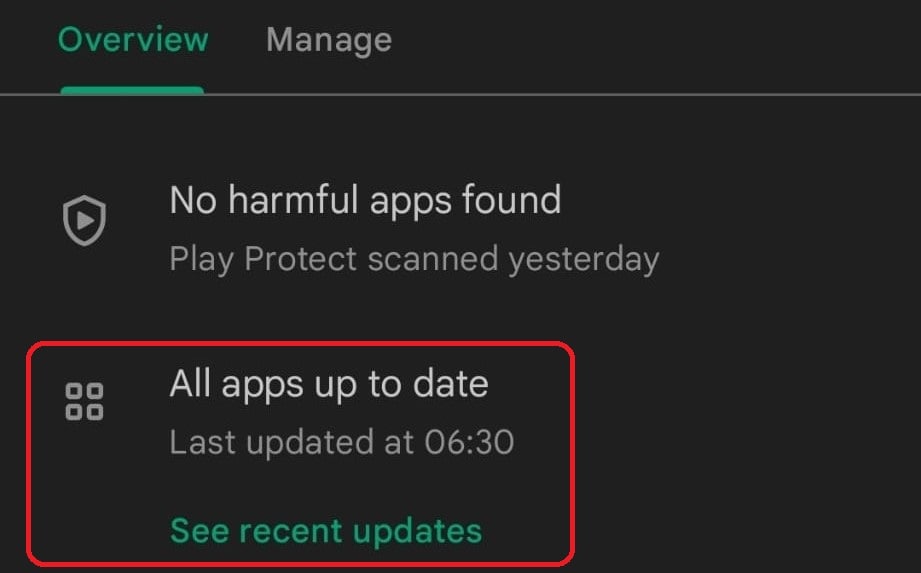
- الخطوة 4: اضغط عليها > تحقق من وجود تحديثات للتحقق من وجود تحديثات يدويًا.
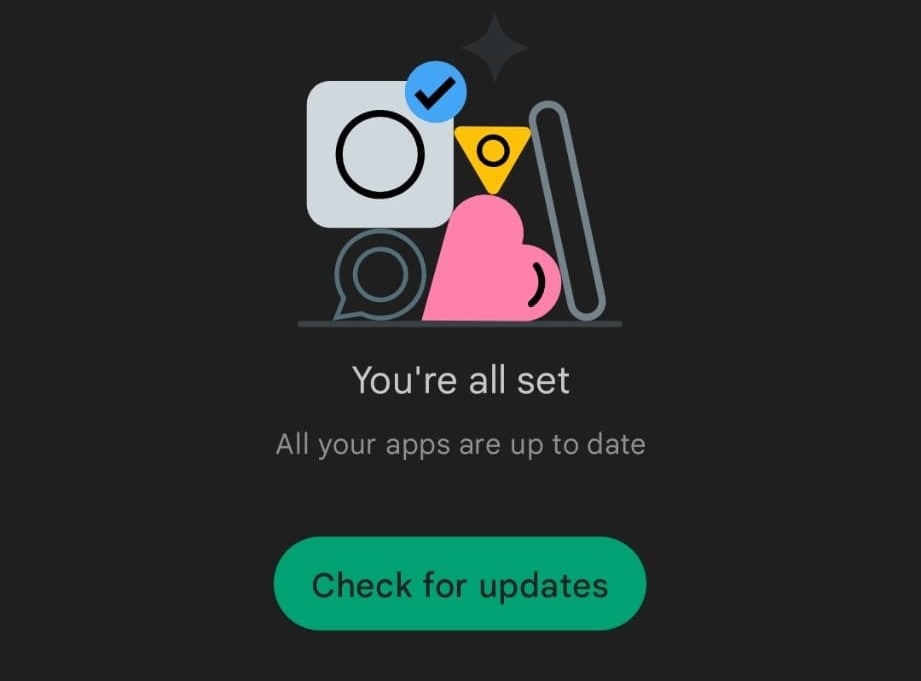
مسح ذاكرة التخزين المؤقت للتطبيق على Android
أخيرًا، هناك أيضًا القدرة على مسح ذاكرة التخزين المؤقت من التطبيق، وهو مفيد للتطبيقات المعطلة والتطبيقات التي لا تستخدمها كثيرًا. يمكنك إزالة ذاكرة التخزين المؤقت لتطبيق Android لتقليل استخدام مساحة التخزين للتطبيق أيضًا. إليك كيفية القيام بذلك:
- الخطوة 1: الضغط لفترة طويلة على التطبيق > معلومات التطبيق .
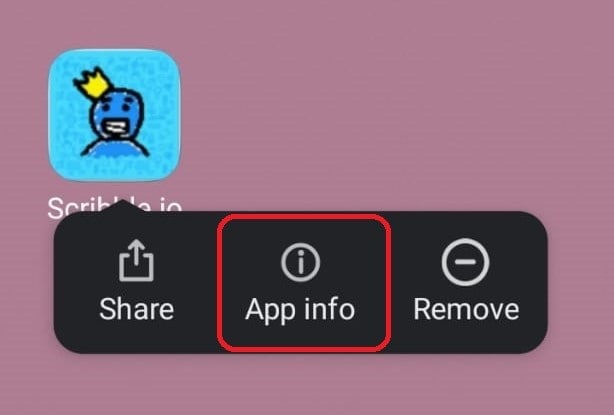
- الخطوة 2: في الجزء السفلي من إعدادات التطبيق، انقر فوق Clear data > Clear cache > OK.
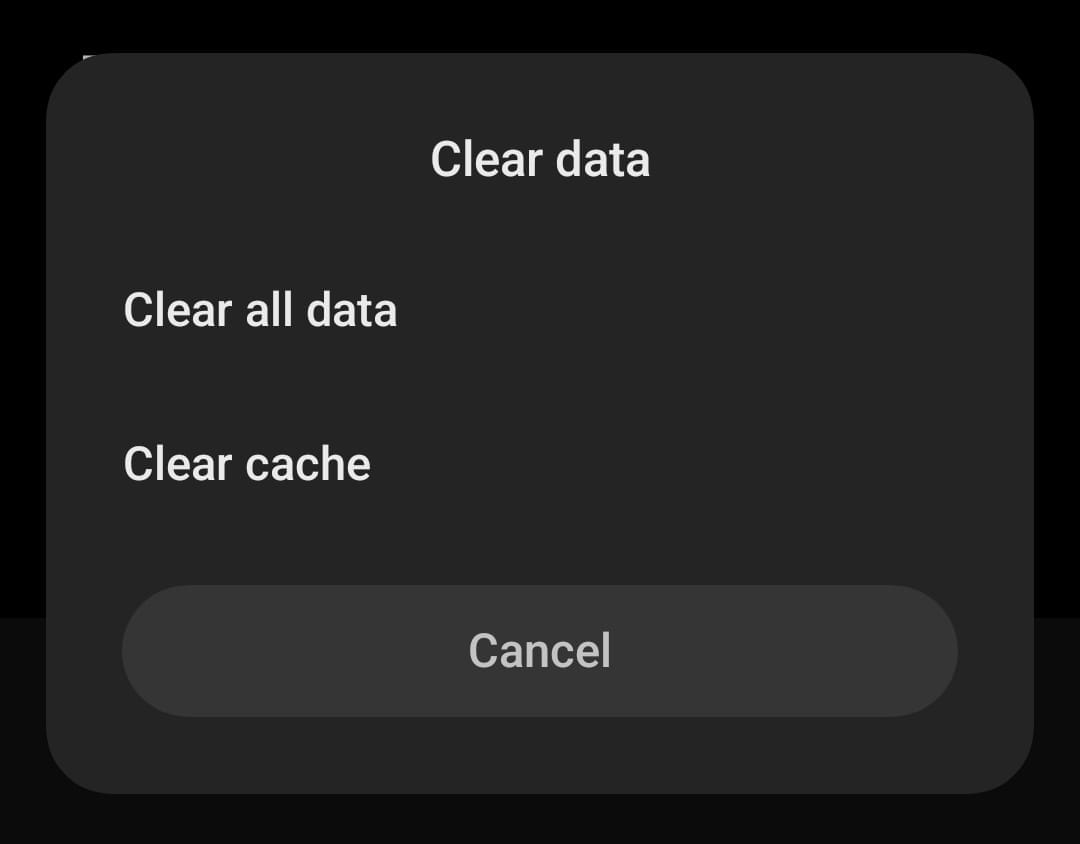
الجزء 3. إدارة تطبيقات Android باستخدام تطبيق جهة خارجية

يمكن لتطبيقات الجهات الخارجية التعامل مع كل شيء إذا كنت تريد تجنب إدارة تطبيقات Android يدويًا. تجمع هذه التطبيقات بين العديد من الميزات ويمكنها التعامل مع جميع جوانب إدارة تطبيقات Android ببضع نقرات، وكل ما عليك فعله هو تحديد التطبيقات التي تريد تنظيمها، إذا كنت تبحث عن طريقة أكثر فاعلية لإدارة تطبيقات Android، يمكنك التحقق من هنا للحصول على توصيتنا من الأعلى مديري سطح مكتب Android.
أحد هذه التطبيقات هو Wondershare Dr.Fone، الذي يجعل العملية برمتها أسرع بكثير - ولا يقتصر الأمر على إدارة تطبيقات Android أيضًا. فهو يجمع بين الأدوات القوية ويحتوي على كل ما قد يحتاجه مستخدم Android للحفاظ على الهاتف في حالة بدائية والعمل دائمًا بشكل صحيح.
يحتوي Wondershare Dr.Fone على Windows و Android وحتى تطبيق عبر الإنترنت، ويمكنك بسهولة نقل الموسيقى والصور ومقاطع الفيديو بين هاتفك وجهاز الكمبيوتر، وإلغاء قفل الشاشة، ونقل رسائل WhatsApp، وإصلاح نظامك، وما إلى ذلك.
علاوة على ذلك، هناك حلول مضمنة للنسخ الاحتياطي واستعادة البيانات، ويمكنك حتى نسخ هاتفك على جهاز الكمبيوتر الخاص بك. إنه تطبيق شامل سيحافظ على عمل هاتفك الذكي الذي يعمل بنظام Android لسنوات، مما يمنحك تحكمًا كاملاً في الهاتف.
الاستنتاج
تتحلل جميع هواتف Android بمرور الوقت، وتصبح منتفخة بالتطبيقات وتتباطأ. ومع ذلك، يمكنك زيادة عمر هاتفك والحفاظ عليه نظيفًا وصحيًا وسريعًا من خلال إدارة التطبيقات على Android.
إذا كنت تدير تطبيقات Android يدويًا، فسيتعين عليك اتباع بضع خطوات عند تثبيت تطبيقات Android وإلغاء تثبيتها وتعطيلها وتحديثها ومشاركتها. يتطلب مسح ذاكرة التخزين المؤقت للتطبيق أيضًا البحث في الإعدادات.
من ناحية أخرى، هناك حلول آلية وتطبيقات تابعة لجهات خارجية مثل Wondershare Dr.Fone، والتي يمكن أن تهتم بكل شيء من أجلك. يمكنك التحكم في هاتفك تمامًا وإدارة تطبيقات Android ببضع نقرات وإطالة عمر هاتفك وزيادة سرعته.